Artigo original: How to Create a React App with a Node Backend: The Complete Guide
Um front-end em React conectado com um back-end em Node é uma combinação sólida para qualquer aplicação que você queira criar.
Este guia foi projetado para ajudá-lo a criar projetos full-stack com React da maneira mais fácil possível.
Vamos ver como configurar um projeto inteiro usando React e Node do zero e lançar o projeto na web.
Quer criar e lançar aplicativos em React e Node por conta própria? Confira a série de cursos do autor, que mostra como criar seus próprios projetos full-stack em React, como este aqui.
Ferramentas necessárias
- Verifique se o Node e o NPM estão instalados no seu computador. Você pode fazer o download dos dois em nodejs.org (o NPM vem incluído na instalação do Node)
- Use um editor de código de sua preferência. Eu utilizo e recomendo pessoalmente o uso do VSCode. Você pode fazer o download do VSCode em code.visualstudio.com.
- Verifique se tem o Git instalado no seu computador. Isso é necessário para fazer o deploy de sua aplicação no Heroku. Você consegue fazer o download do Git em git-scm.com
- Faça uma conta em heroku.com. Usaremos o Heroku para publicar nosso app na web totalmente de graça.
Passo 1: Criar seu back-end em Node (Express)
Primeiro, crie uma pasta para o seu projeto chamada react-node-app (por exemplo).
Em seguida, arraste essa pasta para o seu editor de código.
Para criar nosso projeto em Node, execute o seguinte comando no terminal:
npm init -yIsso criará um arquivo package.json, que permitirá acompanhar todos os scripts do nosso app e gerenciar as dependências das quais nosso app do Node necessita.
Nosso código do servidor ficara em uma pasta chamada server. Vamos criar essa pasta.
Nela, colocaremos um único arquivo, a partir do qual rodaremos o servidor: index.js.
Usaremos o Express para criar um servidor simples na web, o qual rodará na porta 3001 se nenhum valor tiver sido dado para a variável de ambiente PORT (o Heroku definirá o valor dessa variável ao fazer o deploy do seu app).
// server/index.js
const express = require("express");
const PORT = process.env.PORT || 3001;
const app = express();
app.listen(PORT, () => {
console.log(`Server listening on ${PORT}`);
});Em seguida, no terminal, instalaremos o Express como dependência para utilizá-lo:
npm i expressDepois disso, criaremos um script no package.json que iniciará nosso servidor da web ao executá-lo com npm start:
// server/package.json
...
"scripts": {
"start": "node server/index.js"
},
...Por fim, podemos rodar nosso app usando esse script escrevendo npm start em nosso terminal e clicando em Enter. Veremos que ele está em execução na porta 3001:
npm start
> node server/index.js
Server listening on 3001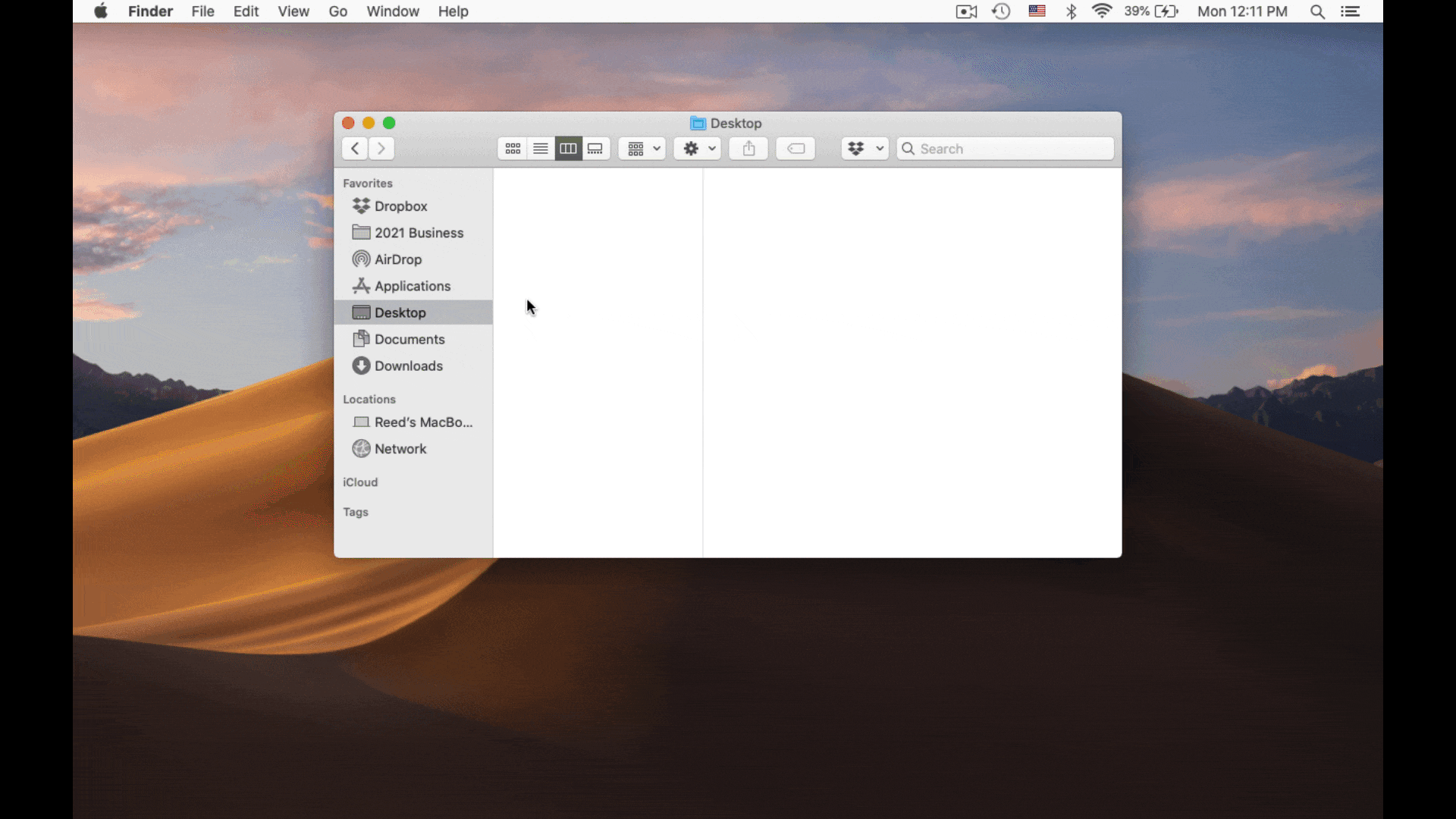
Passo 2: Criar um endpoint de API
Queremos usar o servidor em Node e Express como uma API, para fornecer dados ao nosso app em React, alterar esses dados ou fazer algumas operações que somente nosso servidor pode fazer.
Em nosso caso, simplesmente enviaremos ao nosso app em React uma mensagem que diz "Hello from server!" (Olá vindo do servidor!) em um objeto JSON.
O código abaixo cria um endpoint para a rota /api.
Se nosso app em React fizer uma solicitação GET para aquela rota, responderemos (usando res, que significa resposta) com nossos dados em JSON:
// server/index.js
...
app.get("/api", (req, res) => {
res.json({ message: "Hello from server!" });
});
app.listen(PORT, () => {
console.log(`Server listening on ${PORT}`);
});Observação: Não se esqueça de colocar o bloco de app.get acima da função app.listen.
Como fizemos alterações em nosso código do Node, precisamos reiniciar nosso servidor.
Para fazer isso, encerre o script de inicialização no terminal pressionando Command/Ctrl + C. Em seguida, reinicie-o usando npm start novamente.
Para fazer um teste, simplesmente visitamos http://localhost:3001/api no navegador e vemos nossa mensagem:

Passo 3: Criar seu front-end em React
Depois de criar nosso back-end, passemos para o front-end.
Abra outra guia do terminal e use create-react-app para criar um novo projeto do React com o nome client:
npx create-react-app clientDepois disso, teremos um app do React com todas as suas dependências instaladas.
A única mudança que teremos de fazer é adicionar uma propriedade chamada proxy ao nosso arquivo package.json.
Isso nos permitirá fazer solicitações ao nosso servidor em Node sem ter de fornecer a origem de onde ele está em execução (http://localhost:3001) toda vez que fizermos uma solicitação de rede para ele:
// client/package.json
...
"proxy": "http://localhost:3001",
...Em seguida, podemos iniciar nosso app do React rodando seu script de inicialização, que é o mesmo do nosso servidor em Node. Primeiro, certifique-se de usar cd para estar dentro da nossa pasta do client recém-criada.
Depois disso, iniciaremos o app em localhost:3000:
cd client
npm start
Compiled successfully!
You can now view client in the browser.
Local: http://localhost:3000
Passo 4: Fazer solicitações HTTP do React para o Node
Agora que temos um app em React funcionando, queremos usá-lo para interagir com nossa API.
Vamos ver como obter dados do endpoint da /api que criamos anteriormente.
Para fazer isso, vamos até o componente App.js que está na pasta src e vamos fazer uma solicitação HTTP usando useEffect.
Faremos uma solicitação GET simples para o nosso back-end usando a Fetch API e, em seguida, teremos nossos dados retornados como JSON.
Quando os dados tiverem sido retornados para nós, pegaremos a propriedade message (para obter a saudação que enviamos do servidor) e a colocaremos em uma variável de estado (state) chamada data.
Isso nos permitirá exibir aquela mensagem em nossa página se a tivermos. Usaremos um condicional em nosso JSX para dizer que, se nossos dados ainda não tiverem sido obtidos, mostraremos o texto "Loading..." (Carregando...).
// client/src/App.js
import React from "react";
import logo from "./logo.svg";
import "./App.css";
function App() {
const [data, setData] = React.useState(null);
React.useEffect(() => {
fetch("/api")
.then((res) => res.json())
.then((data) => setData(data.message));
}, []);
return (
<div className="App">
<header className="App-header">
<img src={logo} className="App-logo" alt="logo" />
<p>{!data ? "Loading..." : data}</p>
</header>
</div>
);
}
export default App;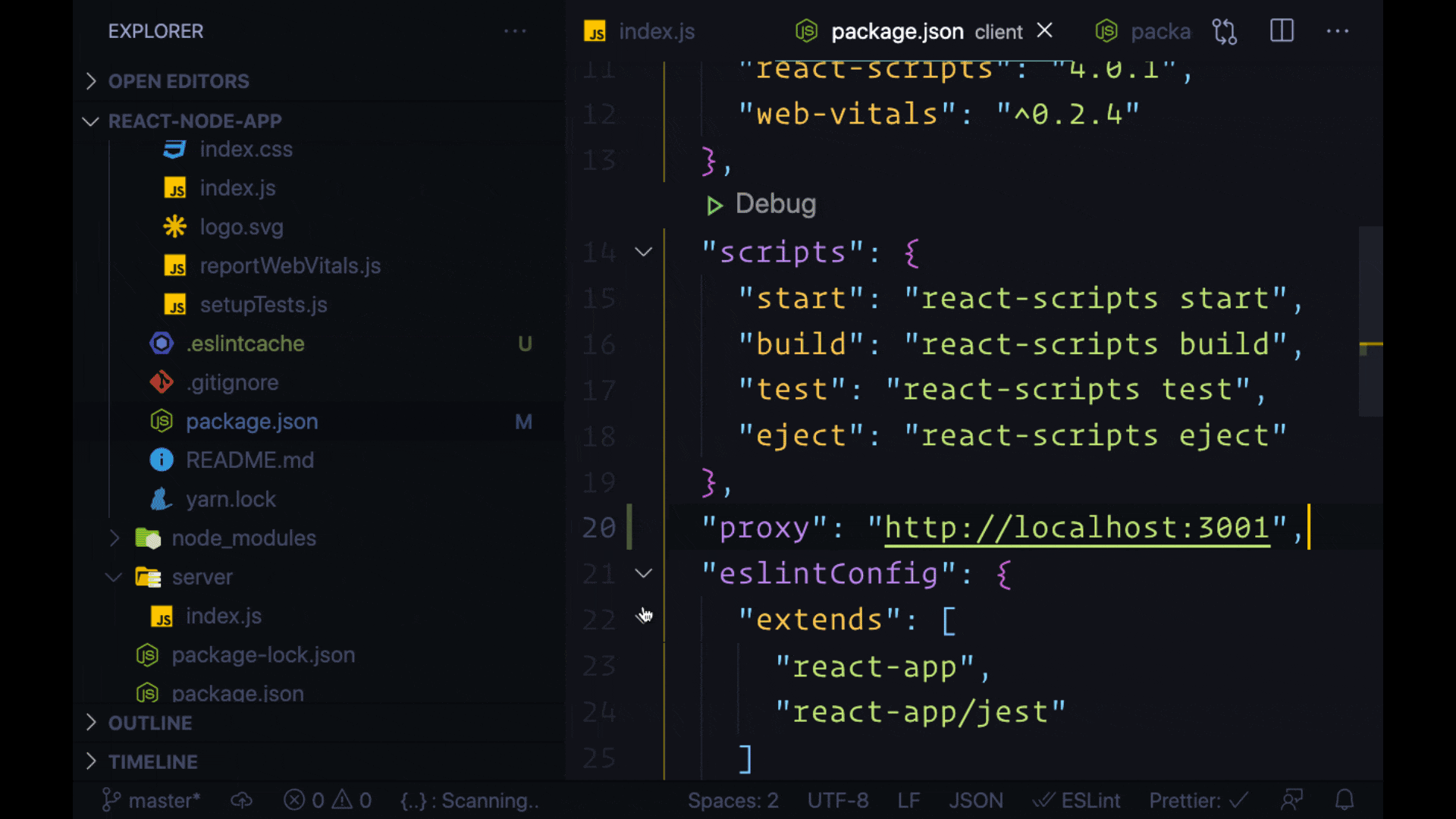
Passo 5: Colocar o app na web com o Heroku
Por fim, vamos fazer o deploy da nossa aplicação na web.
Primeiro, dentro da pasta client, verifique se removemos o repositório Git que é inicializado automaticamente pelo create-react-app.
Isso é essencial para fazer o deploy do app, pois vamos configurar um repositório do Git na pasta raiz do nosso projeto (react-node-app), em vez de no client:
cd client
rm -rf .gitQuando fizermos o deploy, nosso back-end em Node e nosso front-end em React serão servidos no mesmo domínio (por exemplo, meusuperapp.herokuapp.com).
Veremos como nossas solicitações estão sendo tratadas por nossa API em Node. Para isso, precisamos escrever um código que exibirá nosso app em React quando ele for solicitado por nosso usuário (por exemplo, quando vamos para a página inicial do nosso app).
Podemos fazer isso em server/index.js adicionando o código a seguir:
// server/index.js
const path = require('path');
const express = require('express');
...
// Fazer com que o Node sirva os arquivos do app em React criado
app.use(express.static(path.resolve(__dirname, '../client/build')));
// Lidar com as solicitações GET feitas à rota /api
app.get("/api", (req, res) => {
res.json({ message: "Hello from server!" });
});
// Todas as outras solicitações GET não tratadas retornarão nosso app em React
app.get('*', (req, res) => {
res.sendFile(path.resolve(__dirname, '../client/build', 'index.html'));
});Este código permitirá que o Node acesse nosso projeto criado em React usando a função express.static para arquivos estáticos.
Se uma solicitação GET vier e não for tratada pela rota /api, nosso servidor responderá com nosso app em React.
Este código permite que nosso app em React e Node seja entregue combinado no mesmo domínio.
Em seguida, podemos informar nosso app em Node como fazer isso adicionando um script de build ao nosso arquivo package.json do servidor, que cria nosso app em React para a produção:
// server/package.json
...
"scripts": {
"start": "node server/index.js",
"build": "cd client && npm install && npm run build"
},
...Recomendo fornecer um campo chamado "engines" (mecanismos), onde você vai querer especificar a versão do Node que você está usando para criar seu projeto. Esse campo será usado para o deploy.
Você pode saber qual é a sua versão do Node executando o comando node -v. Coloque o resultado em "engines" (por exemplo, 14.15.4):
// server/package.json
"engines": {
"node": "sua-versão-do-node"
}Depois disso, estamos prontos para o deploy usando o Heroku. Então, não se esqueça de fazer sua conta no Heroku.com.
Ao entrar no Heroku e ir para o dashboard (painel), selecione New > Create New App e forneça um nome de app exclusivo.
Logo após, talvez você queira instalar a CLI do Heroku em seu computador para fazer o deploy do seu app sempre que fizer mudanças usando o Git. Podemos instalar a CLI com o comando (no Linux):
sudo npm i -g herokuAssim que ela estiver instalada, faça login no Heroku pela CLI usando o comando heroku login:
heroku login
Press any key to login to HerokuDepois de fazer o login, você só precisa seguir as instruções de deploy para o nosso app criado na guia "Deploy".
Os quatro comandos a seguir iniciarão um novo repositório do Git para nosso projeto, adicionarão nossos arquivos a ele, farão o commit dos arquivos e adicionarão um repositório remoto do Git para o Heroku.
git init
heroku git:remote -a insert-your-app-name-here
git add .
git commit -am "Deploy app to Heroku"Por fim, o último passo é publicar nosso app fazendo o push do repositório remoto do Git no Heroku que nós acabamos de adicionar usando:
git push heroku masterParabéns! Seu app em React e Node full-stack já está disponível na web! 🎉
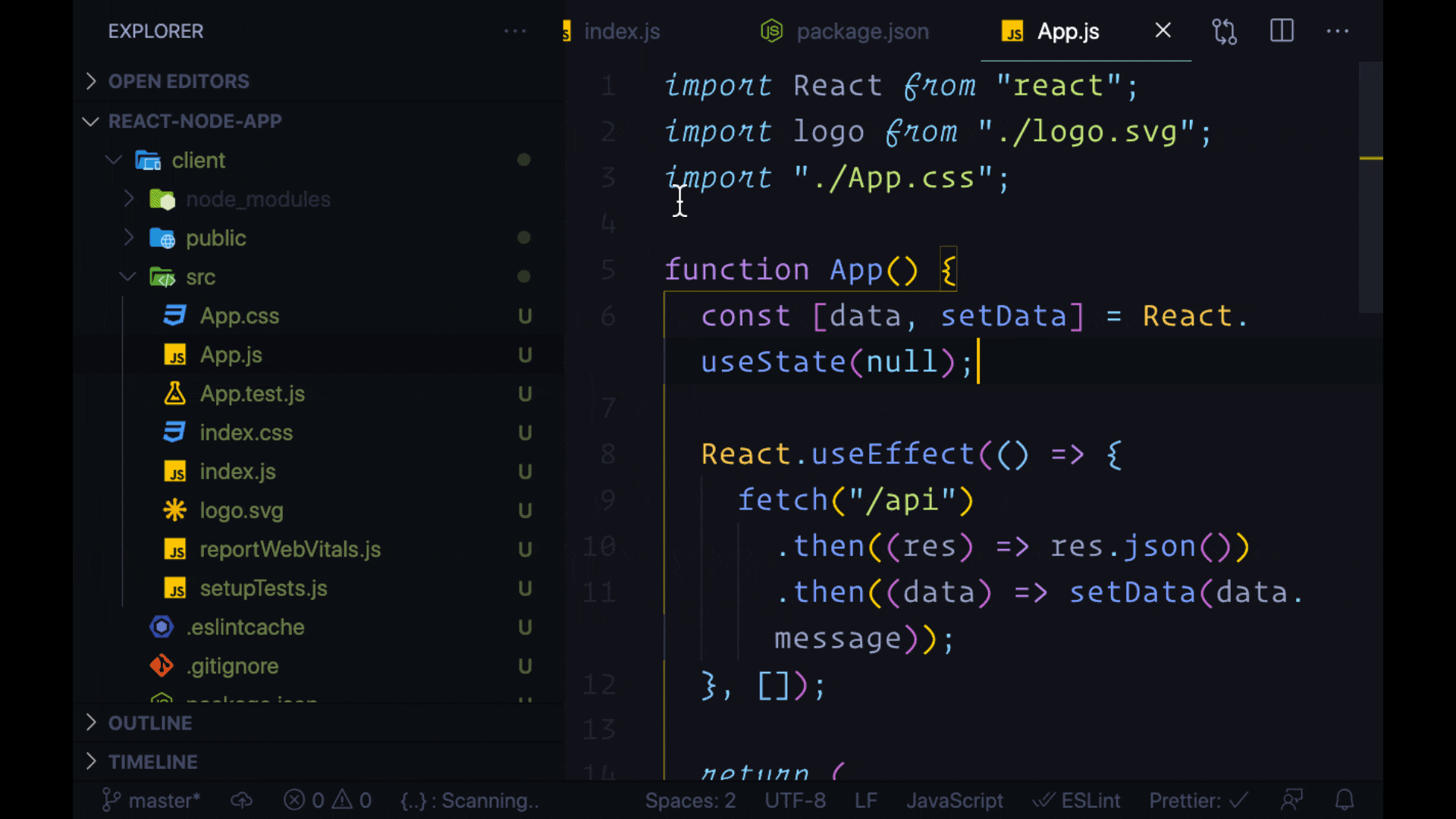
Quando quiser fazer mudanças no seu app daqui para diante (e fazer o deploy dessas mudanças), só precisa usar o Git para adicionar seus arquivos, fazer o commit deles e fazer o push dos arquivos para o repositório remoto no Heroku:
git add .
git commit -m "my commit message"
git push heroku masterQuer criar apps "reais", como o YouTube, Instagram e o Twitter com React? Saiba como.
Ao fim de cada mês, o autor lançará um curso exclusivo, mostrando com exatidão como criar um clone de app completo com o React, do início ao fim.
Quer ser notificado sobre a chegada do próximo curso? Entre na lista de espera aqui.


